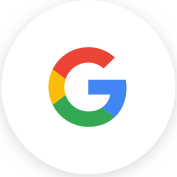Tin tức
Mách bạn xem YouTube không quảng cáo "thả ga" nhờ 5 cách cực hay này mà không phải ai cũng biết
YouTube là một ứng dụng vô cùng thân thuộc đối với mọi người, từ trẻ em đến người lớn. Mọi người thường sử dụng YouTube để giải trí sau những giờ học, giờ làm việc mệt mỏi. Tuy nhiên, những quảng cáo gián đoạn có thể khiến trải nghiệm của bạn không trọn vẹn. Đừng lo, Sforum sẽ mách bạn 5 cách chặn quảng cáo trên YouTube cực hay ho.
Giờ đây bạn sẽ không bị làm phiền bởi những quảng cáo trên YouTube nữa, nhanh tay lưu lại những mẹo thú vị trong bài viết dưới đây nhé!
.jpg)
Chặn quảng cáo bằng cách thêm dấu "." vào URL
Cách đầu tiên và dễ dàng để chặn quảng cáo trên YouTube nhất chính là thêm dấu "." vào URL. Bạn tham khảo cách làm sau đây:
Bước 1: Bạn vào một video YouTube nào đó mà bạn muốn xem.
Bước 2: Thêm dấu "." vào sau chữ com (ví dụ: youtube.com > youtube.com.). Vậy là bạn đã có thể xem YouTube thả ga rồi.
.jpg)
Lưu ý: Đây chỉ là cách tạm thời dựa vào lỗ hỏng của YouTube, vì vậy trong tương lai bạn có thể không sử dụng được cách này.
Sử dụng Adblock Browser
Đây là một ứng dụng chặn quảng cáo có trên các dòng điện thoại Android. Bạn có thể trải nghiệm YouTube trọn vẹn khi đã có Adblock Browser giúp "đánh bay" mọi quảng cáo. Để sử dụng và cài đặt ứng dụng này, bạn thực hiện các bước như sau:
Bước 1: Bạn tải ứng dụng Adblock Browser tại đây.
.jpg)
Bước 2: Bạn mở ứng dụng và làm theo những hướng dẫn ban đầu trên ứng dụng.
.jpg)
Bước 3: Sau khi hoàn tất, bạn nhấn vào trình duyệt YouTube.
.jpg)
Bước 4: Phía trên trình duyệt sẽ hiển thị, bạn nhấn vào sẽ thấy trình chặn quảng cáo đã được bật.
.jpg)
Dùng tiện ích Adblock Plus
Bước 1: Bạn vào Cửa hàng Chrome và tìm tiện ích Adblock Plus. Hoặc bạn có thể truy cập nhanh tại đây. Sau đó nhấn Thêm vào Chrome.
.jpg)
Bước 2: Tiếp đến, nhấn Add extension.
.jpg)
Bước 3: Tiếp đến, bạn vào website YouTube thì sẽ thấy trình chặn quảng cáo này xuất hiện như hình bên dưới.
.jpg)
Sử dụng tiện ích Adblock for Youtube
Bước 1: Bạn tìm tiện ích Adblock for Youtube tại Cửa hàng Chrome. Bạn có thể truy cập nhanh tại đây. Tiếp đến, nhấn Thêm vào Chrome.
.jpg)
Bước 2: Sau đó, nhấn Add extension.
.jpg)
Bước 3: Tiếp đến, bạn vào website YouTube thì sẽ thấy trình chặn quảng cáo này xuất hiện như hình bên dưới.
.jpg)
Đăng ký gói YouTube Premium
Cuối cùng, một cách giúp bạn có thể trải nghiệm YouTube một cách hoàn hảo và chất lượng chính là đăng ký tài khoản YouTube Premium. Bạn sẽ đắm chìm trong những thước phim, những video vô cùng thú vị mà không ngại quảng cáo làm phiền.
.jpg)
Ngoài ra, bạn có thể tải những video mà bạn yêu thích để xem khi không có mạng. Đặc biệt, bạn còn sử dụng tính năng Phát trực tuyến không quảng cáo mọi bản nhạc bạn muốn nghe trên ứng dụng YouTube Music. Quá là hời đúng không nào? Bạn có thể dùng thử gói YouTube Premium miễn phí trong 1 tháng tại đây nhé!
Tạm kết
Bài viết đã mách bạn các cách chặn quảng cáo YouTube giúp bạn có thể thoả sức giải trí mà không bị gián đoạn. Hy vọng những chia sẻ này sẽ giúp ích cho bạn trong quá trình sử dụng YouTube. Chúc bạn có những phút giây thư giãn thoải mái.
Ngoài ra, nếu bạn đang muốn tậu một chiếc laptop để vừa học vừa làm việc thì có thể tham khảo các mẫu máy được bán tại HỢP THÀNH THỊNH nhé!
Tin xem nhiều nhất
- 1 Mách bạn 5 cách khắc phục laptop không kết nối được wifi
- 2 Thiết bị trình chiếu Logitech R800
- 3 Mainboard MSI MAG X570 TOMAHAWK WIFI
- 4 Thiết bị ghi hình HDMI To USB TYPE-C AVermedia BU110
- 5 Cạc bắt hình Avermedia DVD EZMaker 7 (C039)
- 6 Laptop LG Gram Style 2023 16Z90RS-G.AH54A5 (Intel Core i5-1340P | 16GB | 512GB | Intel Iris Xe | 16 inch WQXGA+ | Win 11 | Trắng)
- 7 Camera Wifi thông minh EZVIZ C6N 1080P
- 8 Máy ảnh Fujifilm Instax Square SQ1/ Terracotta Orange
Sản phẩm đang khuyến mãi
Laptop AVITA LIBER V14J (NS14J8VNR571-FLB) (i7 10510U/8GB RAM/1TB SSD/14.0 inch FHD/Win10)
21,209,000 đ 22,219,000 đ
ID: NY-NS14J8VNR571Laptop Acer Nitro 5 AN515-54-784P (NH.Q59SV.013) | i7-9750H | 8GB DDR4 | 1TB HDD | GeForce GTX 1650 4GB | 15.6 FHD IPS | Win10
27,190,000 đ 28,990,000 đ
ID: TK-NHQ59SV.013Lõi lọc không khí dùng cho máy lọc không khí Xiaomi Mi Air Purifier
679,000 đ 739,000 đ
ID: NY-AirPurifierGhế Massage Thông Minh Xiaomi Joypal Monster - V3 – EC6602 AI LERAVAN
49,900,000 đ 54,900,000 đ
ID: EC6602Ổ cứng máy chủ Western Gold 6Tb 3.5Inch 7200rpm 6Gbs 256Mb SATA (WD6003FRYZ)
6,990,000 đ 8,500,000 đ
ID: NY-WD6003FRYZSản phẩm hot
Máy tính bảng Lenovo Tab P11 Plus TB-J616X TAB 4G+64GMT-VN Xanh Mòng Két_ZA9L0164VN
8,190,000 đ
ID: ZA9L0164VNThiết bị ký điện tử Evolis Signature Pad Sig100LITE (ST-LTE105-2-UEVL)
Liên hệ
ID: TT-ST-LTE105-2-UEVLCÔNG TY TNHH THƯƠNG MẠI DỊCH VỤ HỢP THÀNH THỊNH
Showroom: 406/55 Cộng Hòa, Phường Tân Bình, Thành phố Hồ Chí Minh, Việt Nam.
Giấy CN đăng ký kinh doanh và mã số thuế: 0310583337 do sở Kế hoạch & Đầu tư thành phố Hồ Chí Minh cấp.
Thông số kĩ thuật
YouTube là một ứng dụng vô cùng thân thuộc đối với mọi người, từ trẻ em đến người lớn. Mọi người thường sử dụng YouTube để giải trí sau những giờ học, giờ làm việc mệt mỏi. Tuy nhiên, những quảng cáo gián đoạn có thể khiến trải nghiệm của bạn không trọn vẹn. Đừng lo, Sforum sẽ mách bạn 5 cách chặn quảng cáo trên YouTube cực hay ho.
Chi tiết sản phẩm
Giờ đây bạn sẽ không bị làm phiền bởi những quảng cáo trên YouTube nữa, nhanh tay lưu lại những mẹo thú vị trong bài viết dưới đây nhé!
.jpg)
Chặn quảng cáo bằng cách thêm dấu "." vào URL
Cách đầu tiên và dễ dàng để chặn quảng cáo trên YouTube nhất chính là thêm dấu "." vào URL. Bạn tham khảo cách làm sau đây:
Bước 1: Bạn vào một video YouTube nào đó mà bạn muốn xem.
Bước 2: Thêm dấu "." vào sau chữ com (ví dụ: youtube.com > youtube.com.). Vậy là bạn đã có thể xem YouTube thả ga rồi.
.jpg)
Lưu ý: Đây chỉ là cách tạm thời dựa vào lỗ hỏng của YouTube, vì vậy trong tương lai bạn có thể không sử dụng được cách này.
Sử dụng Adblock Browser
Đây là một ứng dụng chặn quảng cáo có trên các dòng điện thoại Android. Bạn có thể trải nghiệm YouTube trọn vẹn khi đã có Adblock Browser giúp "đánh bay" mọi quảng cáo. Để sử dụng và cài đặt ứng dụng này, bạn thực hiện các bước như sau:
Bước 1: Bạn tải ứng dụng Adblock Browser tại đây.
.jpg)
Bước 2: Bạn mở ứng dụng và làm theo những hướng dẫn ban đầu trên ứng dụng.
.jpg)
Bước 3: Sau khi hoàn tất, bạn nhấn vào trình duyệt YouTube.
.jpg)
Bước 4: Phía trên trình duyệt sẽ hiển thị, bạn nhấn vào sẽ thấy trình chặn quảng cáo đã được bật.
.jpg)
Dùng tiện ích Adblock Plus
Bước 1: Bạn vào Cửa hàng Chrome và tìm tiện ích Adblock Plus. Hoặc bạn có thể truy cập nhanh tại đây. Sau đó nhấn Thêm vào Chrome.
.jpg)
Bước 2: Tiếp đến, nhấn Add extension.
.jpg)
Bước 3: Tiếp đến, bạn vào website YouTube thì sẽ thấy trình chặn quảng cáo này xuất hiện như hình bên dưới.
.jpg)
Sử dụng tiện ích Adblock for Youtube
Bước 1: Bạn tìm tiện ích Adblock for Youtube tại Cửa hàng Chrome. Bạn có thể truy cập nhanh tại đây. Tiếp đến, nhấn Thêm vào Chrome.
.jpg)
Bước 2: Sau đó, nhấn Add extension.
.jpg)
Bước 3: Tiếp đến, bạn vào website YouTube thì sẽ thấy trình chặn quảng cáo này xuất hiện như hình bên dưới.
.jpg)
Đăng ký gói YouTube Premium
Cuối cùng, một cách giúp bạn có thể trải nghiệm YouTube một cách hoàn hảo và chất lượng chính là đăng ký tài khoản YouTube Premium. Bạn sẽ đắm chìm trong những thước phim, những video vô cùng thú vị mà không ngại quảng cáo làm phiền.
.jpg)
Ngoài ra, bạn có thể tải những video mà bạn yêu thích để xem khi không có mạng. Đặc biệt, bạn còn sử dụng tính năng Phát trực tuyến không quảng cáo mọi bản nhạc bạn muốn nghe trên ứng dụng YouTube Music. Quá là hời đúng không nào? Bạn có thể dùng thử gói YouTube Premium miễn phí trong 1 tháng tại đây nhé!
Tạm kết
Bài viết đã mách bạn các cách chặn quảng cáo YouTube giúp bạn có thể thoả sức giải trí mà không bị gián đoạn. Hy vọng những chia sẻ này sẽ giúp ích cho bạn trong quá trình sử dụng YouTube. Chúc bạn có những phút giây thư giãn thoải mái.
Ngoài ra, nếu bạn đang muốn tậu một chiếc laptop để vừa học vừa làm việc thì có thể tham khảo các mẫu máy được bán tại HỢP THÀNH THỊNH nhé!